یکی از اولین ابزارهای گزارش گیری از وضعیت پیشرفت پروژه نمودار پیشرفت پروژه یا نمودار S است.
توضیحات بیشتر به همراه یک مثال عملی در خصوص نمودار S را می توان از اینجا مشاهده کرد.
در این نوشتار به صورت فنی چگونگی ایجاد نمودار S در اکسل شرح داده می شود.
پیش از انجام فعالیت ها نیاز است که فایل MSP تکمیل شده در بخش ششم را باز نموده تا تغییرات روی آن اعمال شود (فایل مایکروسافت پروجکت – جلسه ششم)
تلاش شده تا روش ترسیم نمودار S در اکسل بدون نیاز به فرمول نویسی ارائه شود. با این حال افرادی که علاقه مند به دریافت اطلاعات بیشتر در این خصوص هستند می توانند پرسش ها و دیدگاه های خود را در ادامه همین نوشتار مطرح نمایند.
۱-اضافه کردن ستون های Start و Finish و تنظیمات مربوطه
نخست باید ستون های Shamsi Start و Shamsi Finish را انتخاب و با فشردن دکمه Delete آن ها از صفحه نمایش حذف نمود. در گام بعد باید ستون های Start و Finish را به فایل MSP اضافه نمود. سپس از منوی File گزینه option را انتخاب نموده و Date Format تاریخ های شروع و پایان را به صورت MM/DD/YYYY تبدیل نمود.
۲- ورود اطلاعات مورد نیاز در فایل اکسل
بدین منظور قالب اکسل جهت ترسیم نمودار پیشرفت S را از اینجا دانلود نمایید.
سپس به تعداد سطرهای برنامه زمان بندی (که در اینجا ۸۹ عدد است) سطر در فایل اکسل وارد می شود.
۳- کپی کردن ستون ها در اکسل
ستون های مربوطه مطابق با شکل زیر انتخاب و کپی شده و سپس در فایل اکسل رونوشت می شوند.
۴- تنظیمات مربوط به دوره های زمانی
در این مرحله نیاز است که با توجه به نیاز پروژه سررسیدهای زمانی مورد نیاز نمودار پیشرفت را تنظیم نمود. در این پروژه ترسیم نمودار پیشرفت در قالب سررسیدهای ماهانه است. بدین منظور اولین تاریخ مطابق با شکل انتخاب می شود. سپس از زبانه Home، گزینه Series انتخاب می گردد. نوع در حالت زمان (Date) و واحدهای زمانی در حالت ماه (Month) قرار می گیرد. پایان نیز به تاریخ پایان پروژه که در اینجا ۳/۱۴/۲۰۱۹ است تنظیم می شود.
با توجه به اینکه دوره های زمانی به صورت ماهانه درج می شود در انتها نیاز است که زمان پایان ثبت شده در اکسل مطابق با زمان پایان پروژه اصلاح شود.
۵- تعمیم فرمول اکسل در همه ناحیه دوره های زمانی
در این مرحله در دو گام، فرمول درج شده در فایل اکسل به کل ناحیه مرتبط با دوره های زمانی کشیده می شود.
۶- حذف اطلاعات مربوط به Summary Taskها
در مرحله قبل پیشرفت هرکدام از فعالیت ها در دوره های مختلف محاسبه شد. با توجه به این که پیشرفت Summary Taskها از مجموع پیشرفت Taskها حاصل می شود لذا تنها باید پیشرفت ها در سطح آخر برنامه زمان بندی باقی بماند. بدین منظور با فیلتر کردن Summaryها (رنگ سبز) این بخش از زمان بندی حذف می گردد.
۷- محاسبه پیشرفت برنامه ای پروژه
پیشرفت برنامه ای پروژه از جمع تک تک فعالیت های پروژه با توجه به فاکتور وزنی آنها محاسبه می شود. بدین منظور نیاز است که فرمول موجود در سطر پیشرفت برنامه ای به همه دوره های زمانی توسعه پیدا کند.
توضیح این که پیشرفت برنامه ای پروژه برای تمام تاریخ ها از فرمول ها محاسبه می شود. پیشرفت واقعی کل پروژه در هرکدام از تاریخ های مورد نظر از برنامه زمان بندی استخراج شده و در بخش مربوطه وارد می شود. بنابراین پیشرفت واقعی به تدریج تکمیل می شود.
۸- تبدیل تاریخ های میلادی به شمسی
برای این کار می توان از افزونه های تاریخ شمسی برای اکسل استفاده کرد. یک نمونه از این افزونه ها را می توان در اینجا مشاهده کرد.
البته تاریخ ها را به صورت دستی نیز می توان تکمیل نمود.
در هر حالت باید به این نکته توجه داشت که تاریخ های شمسی و به دنبال آن تاریخ های میلادی به گونه ای اصلاح شوند که تاریخ ها همه یکدست باشند.
۹- ترسیم نمودار پیشرفت برنامه ای و واقعی
بدین منظور به صفحه چارت پروژه رفته و بر روی صفحه رایت کلیک می شود. سپس بر روی گزینه پیشرفت برنامه ای کلیک شده و دکمه Edit زده می شود.
سپس مطابق شکل مقادیر پیشرفت برنامه ای در سلول مربوطه وارد می شود.
۱۰- تکمیل پیشرفت واقعی در نمودار پیشرفت
مشابه اقدام های بند ۹، پیشرفت واقعی نیز در نمودار S تکمیل می گردد.
۱۱- وارد نمودن اطلاعات دوره های زمانی
در نهایت در بخش مربوطه دوره های زمانی پیشرفت پروژه درج می شود.
در نهایت و پس از اعمال همه موارد فوق نمودار پیشرفت پروژه به صورت زیر خواهد بود. فایل مربوطه را نیز می توان در اینجا مشاهده کرد. (فایل نمودار پیشرفت S Curve)


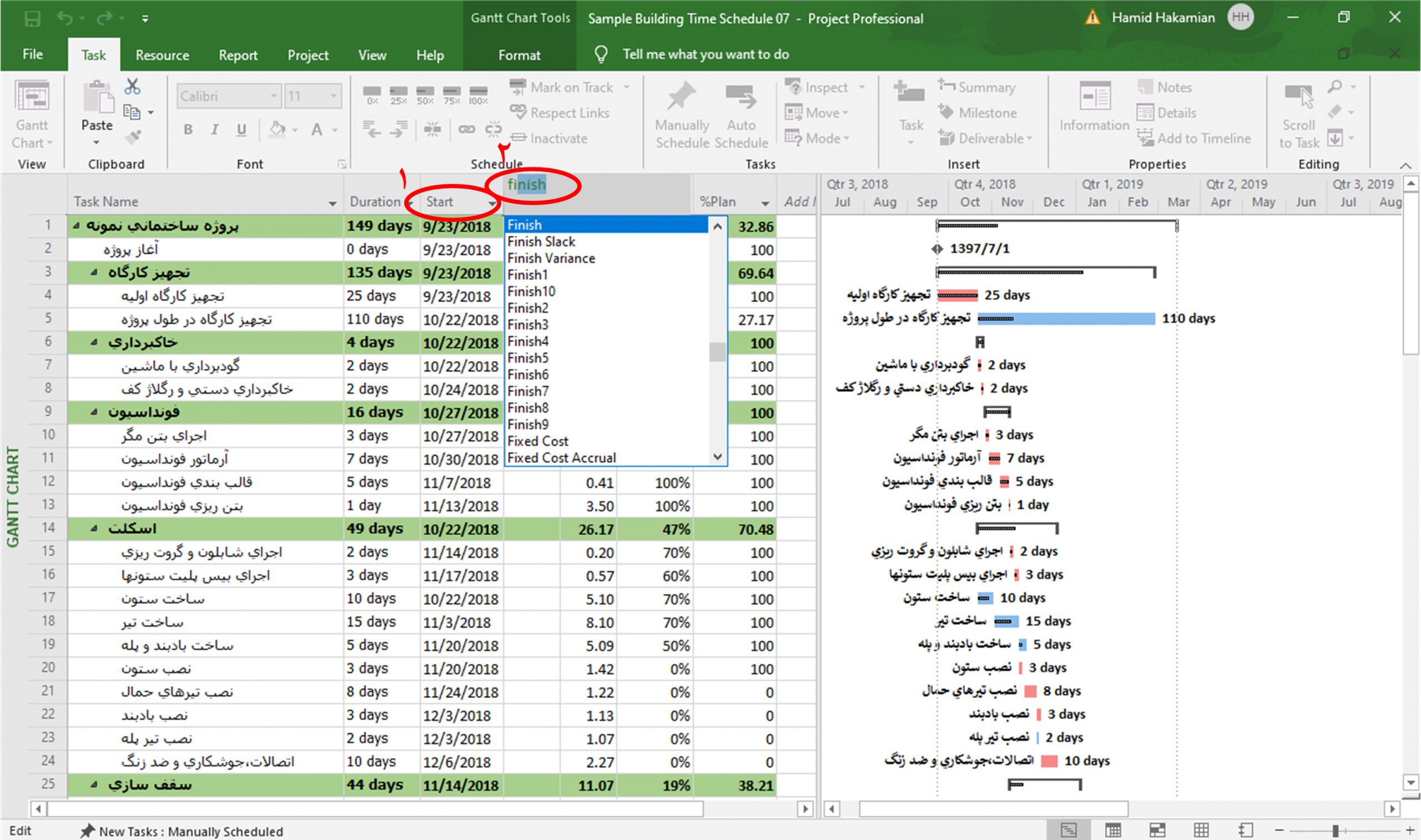
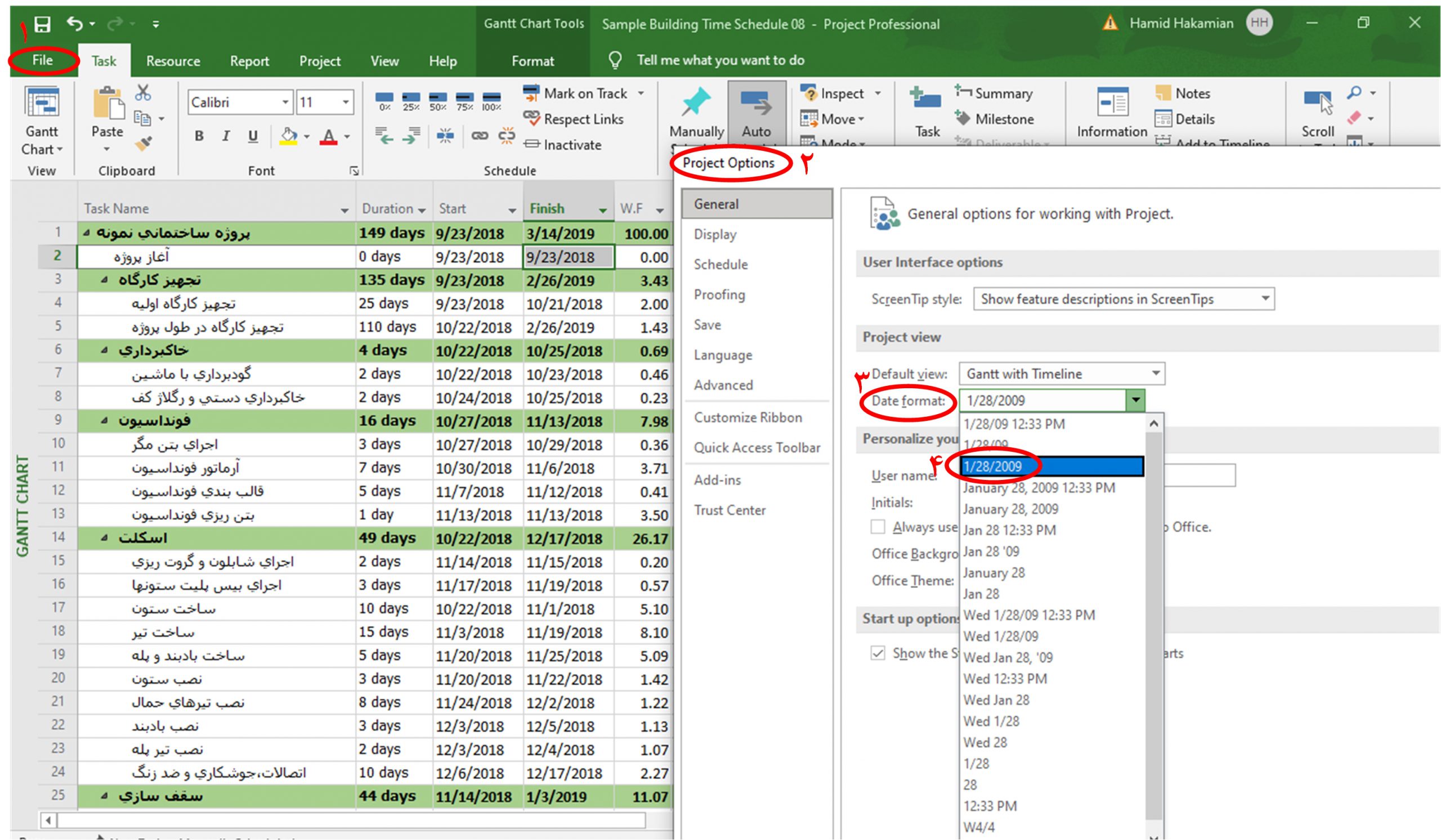
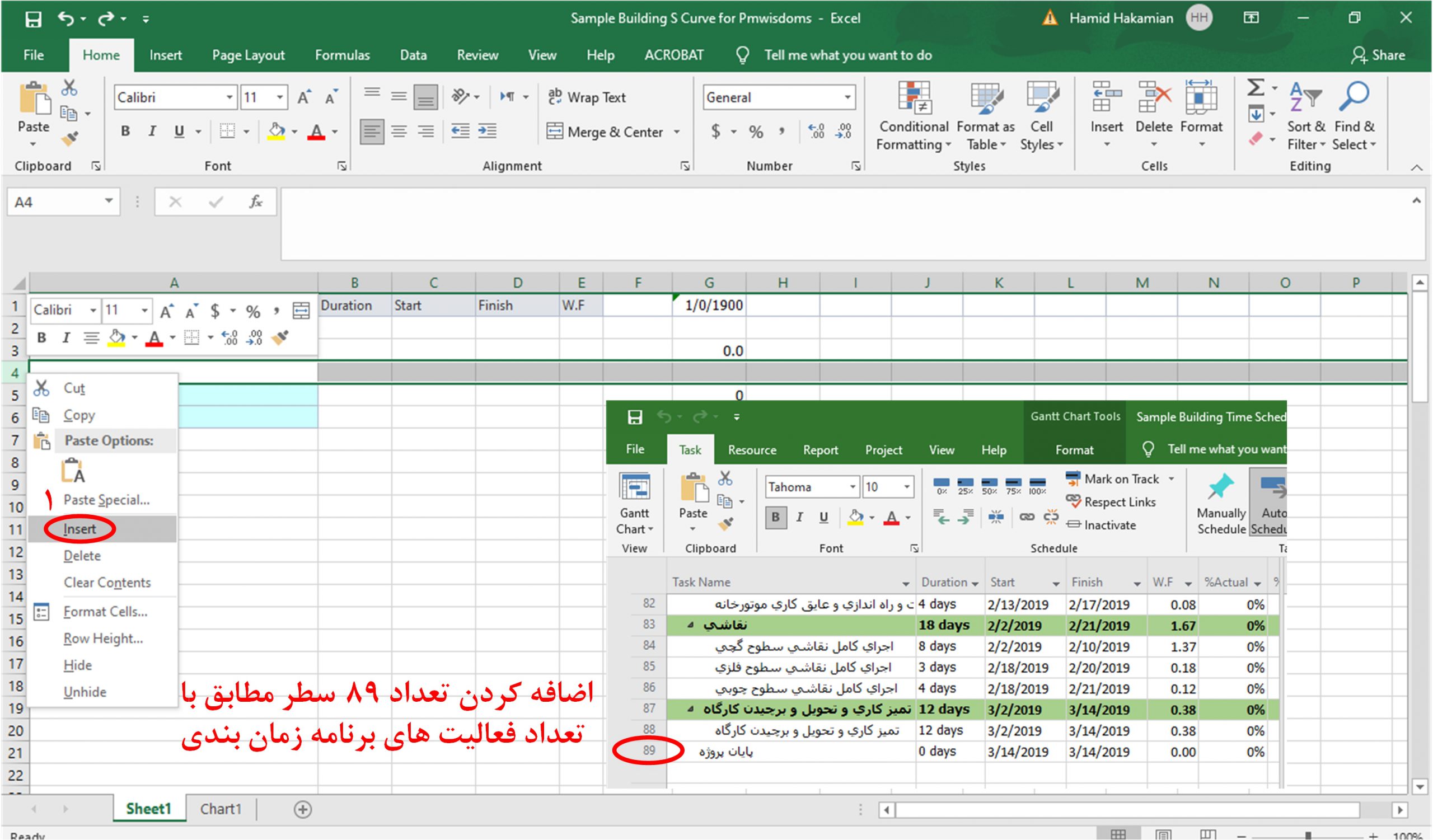
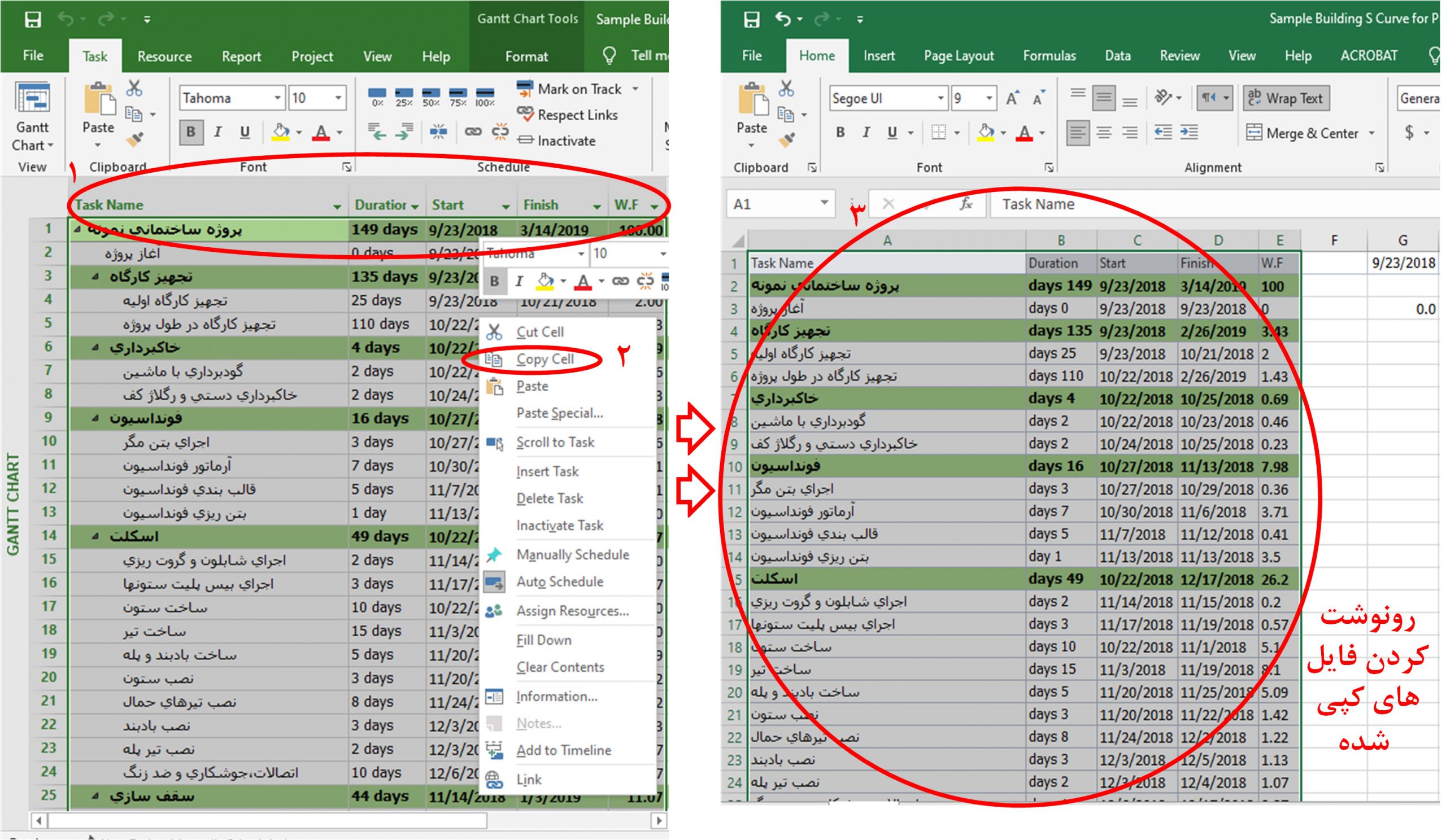
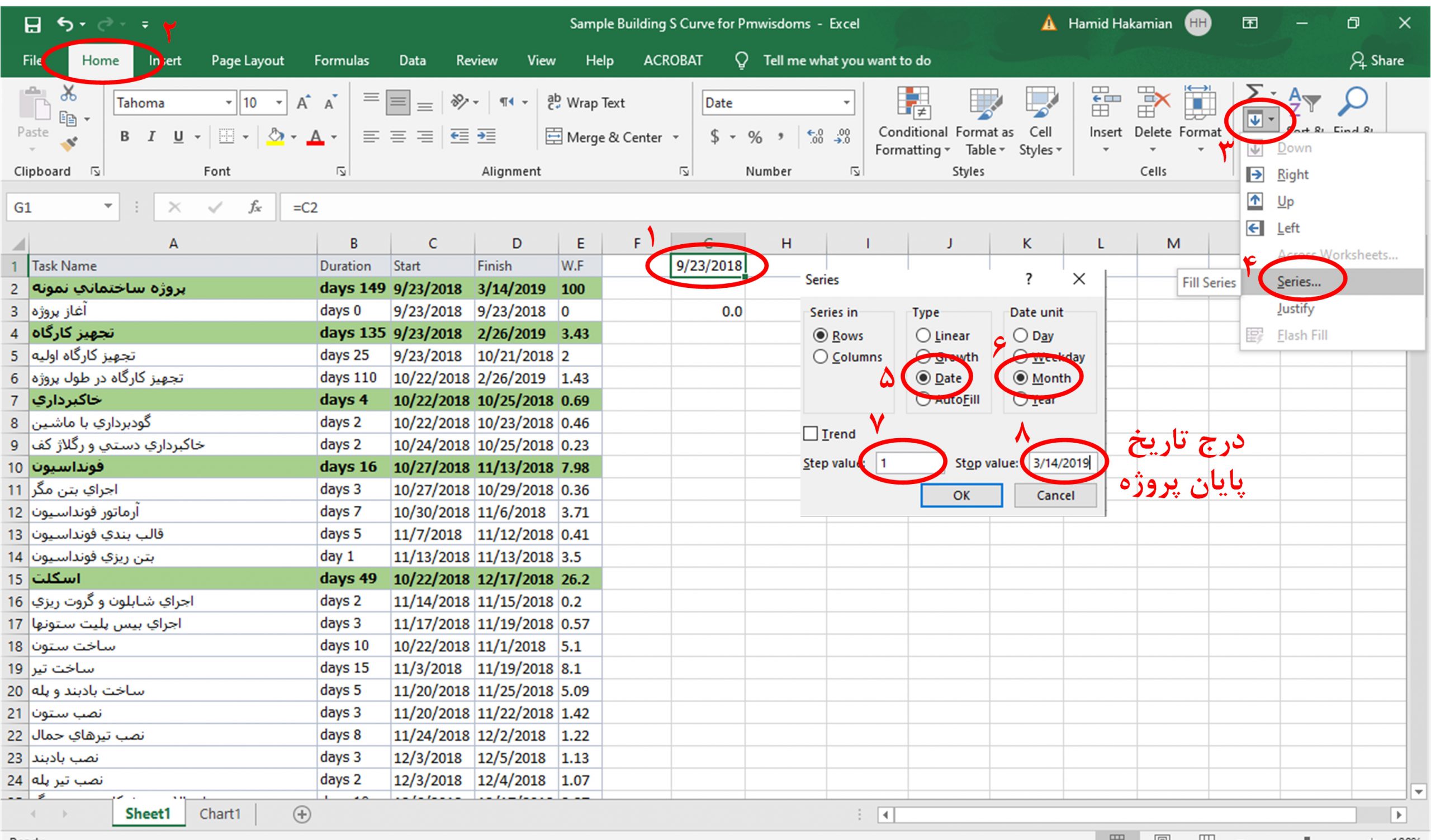
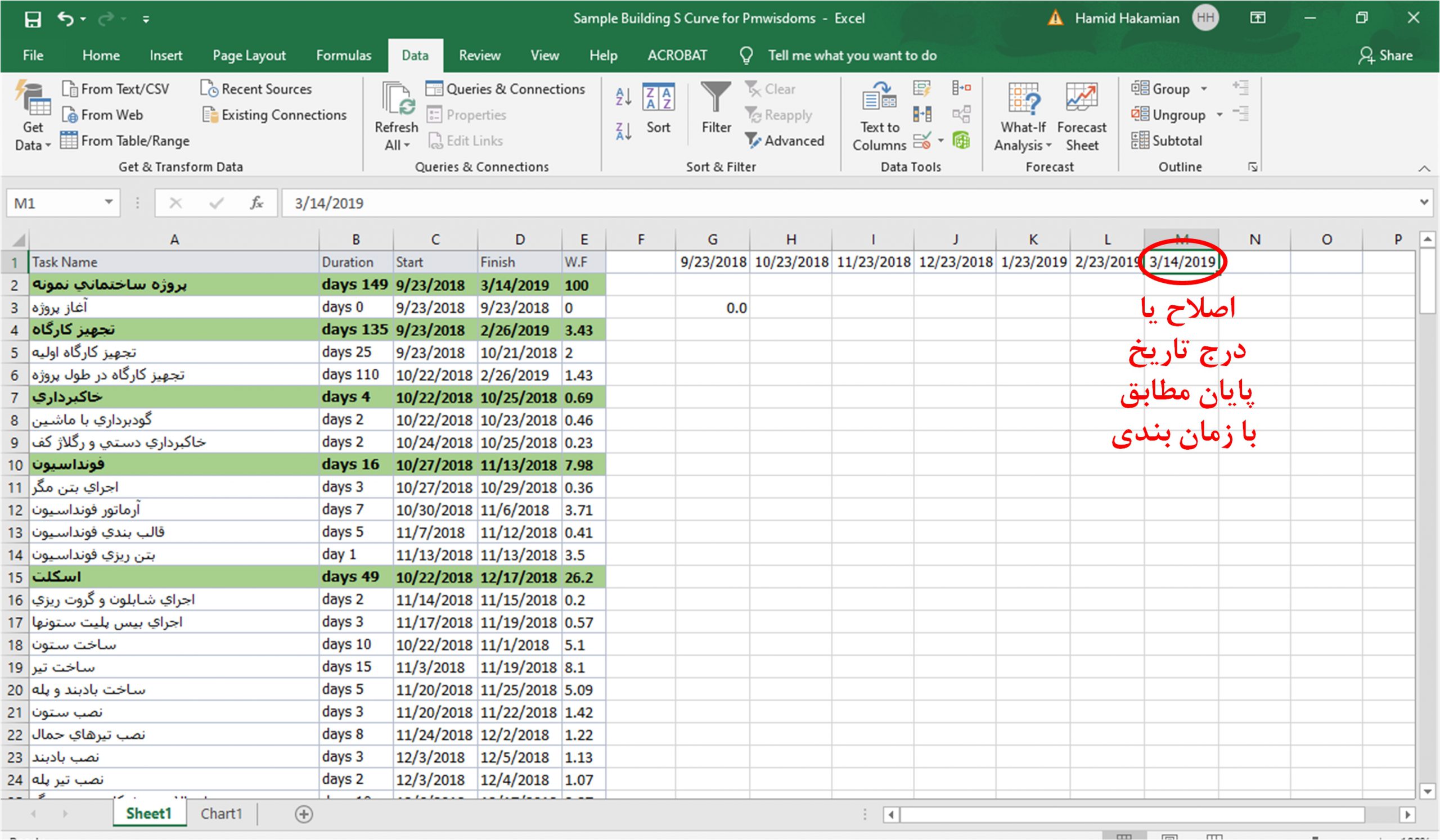

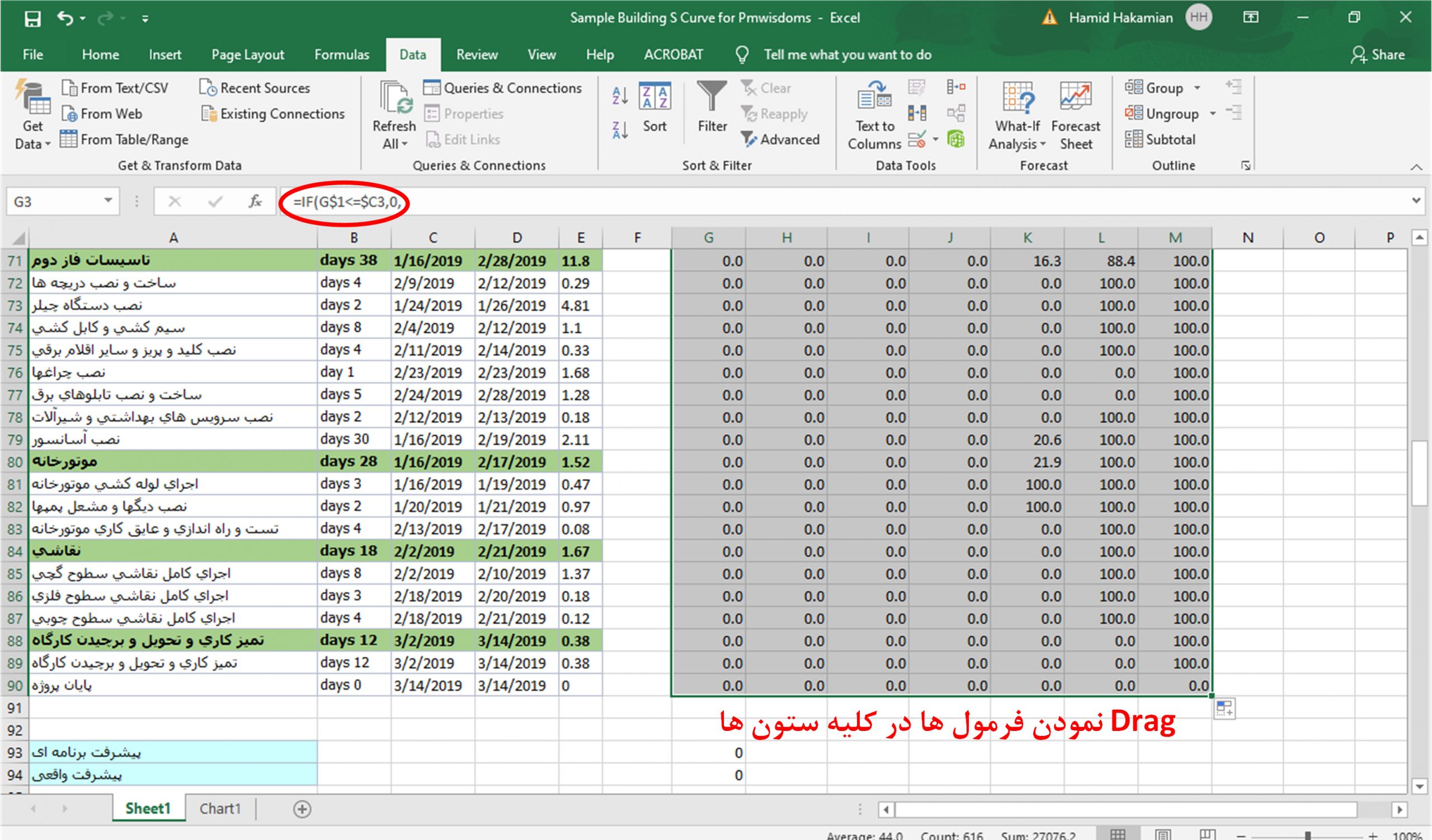
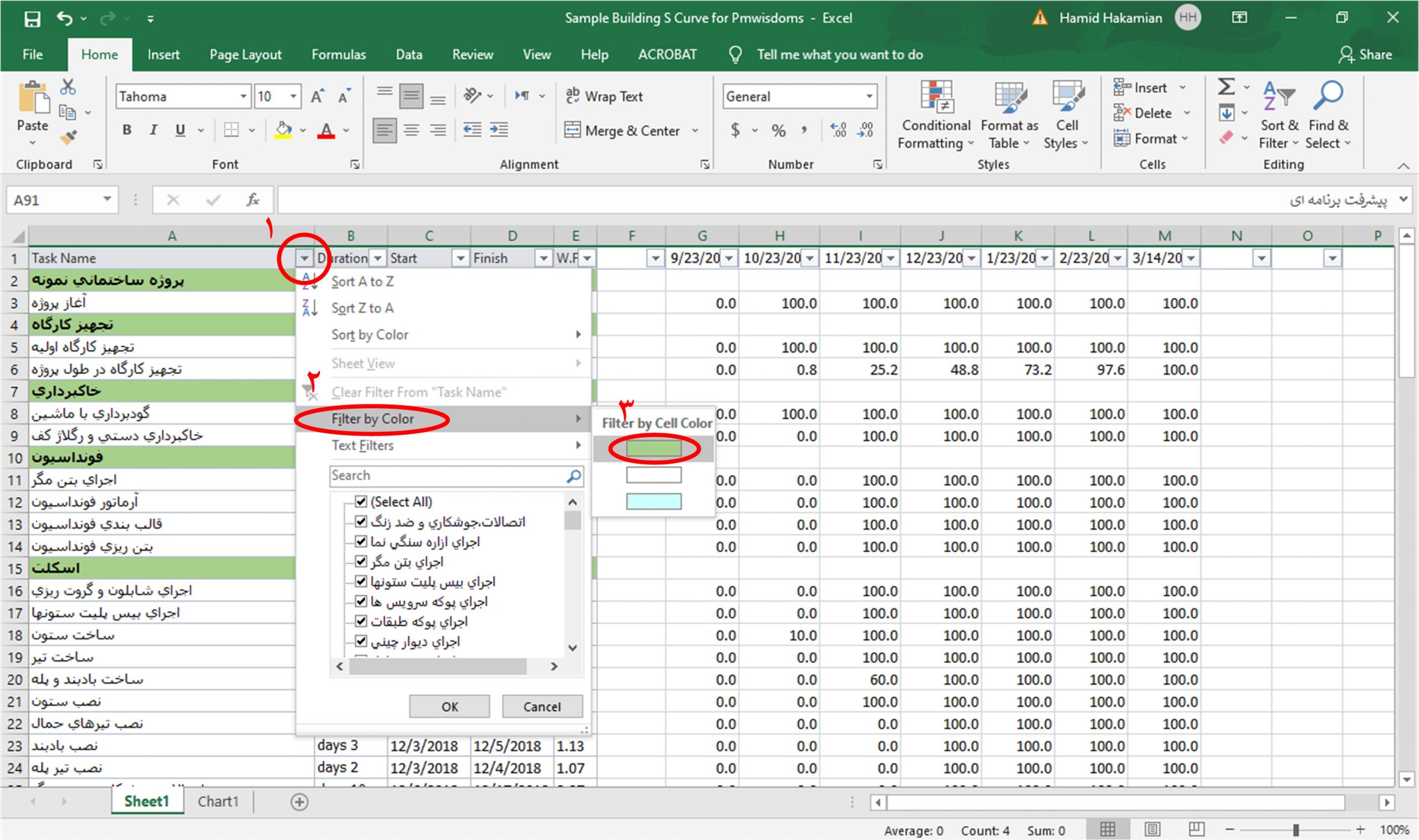
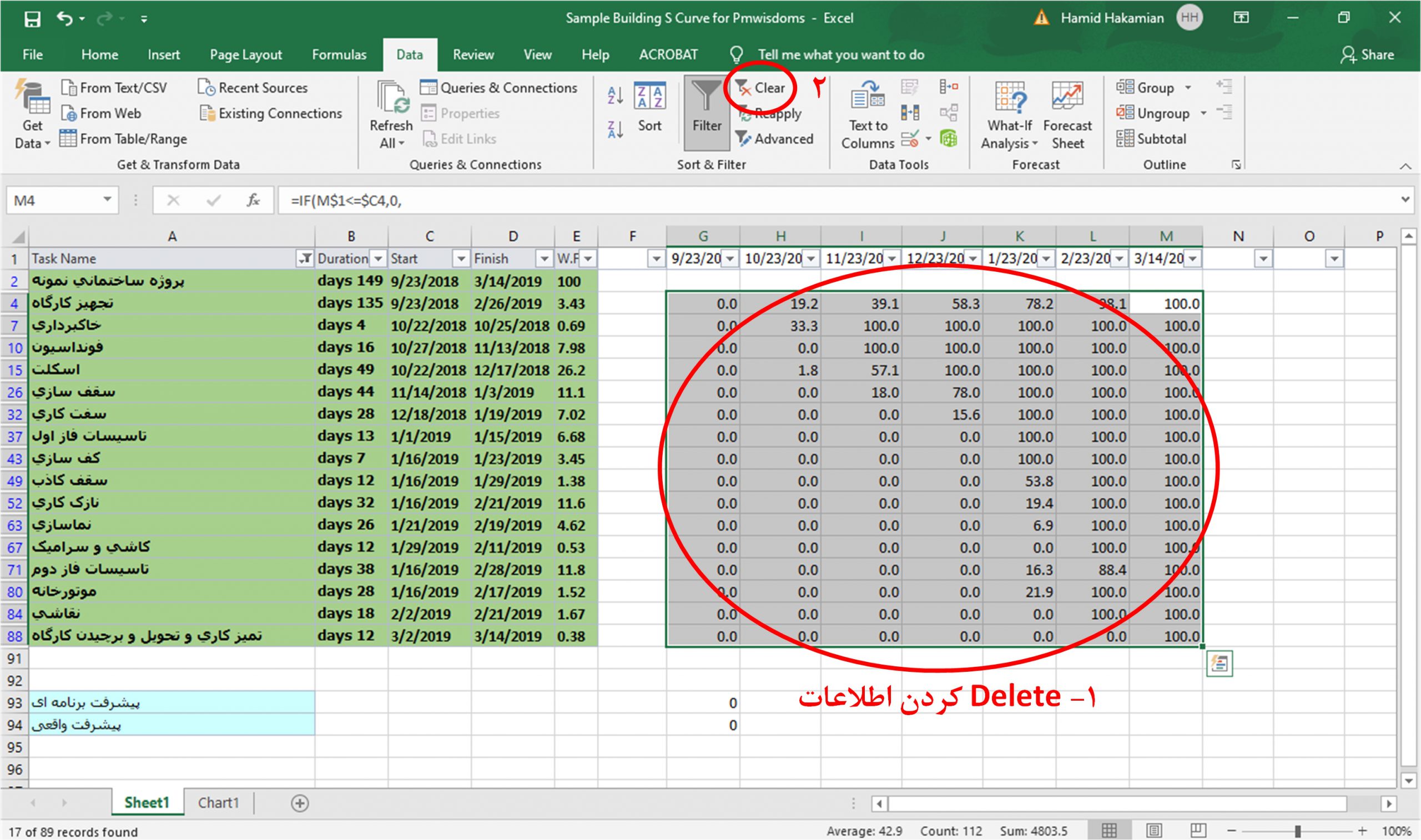

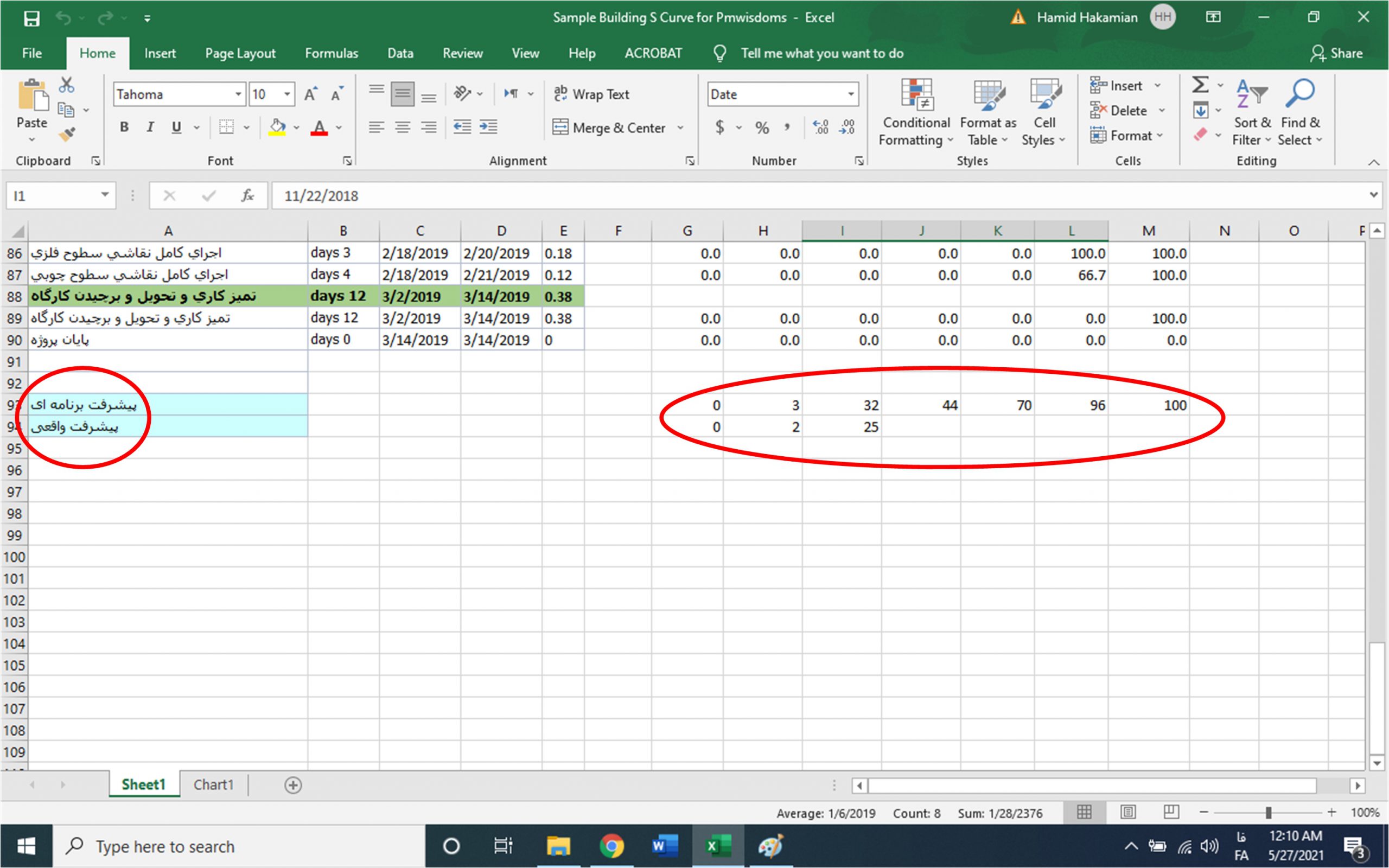
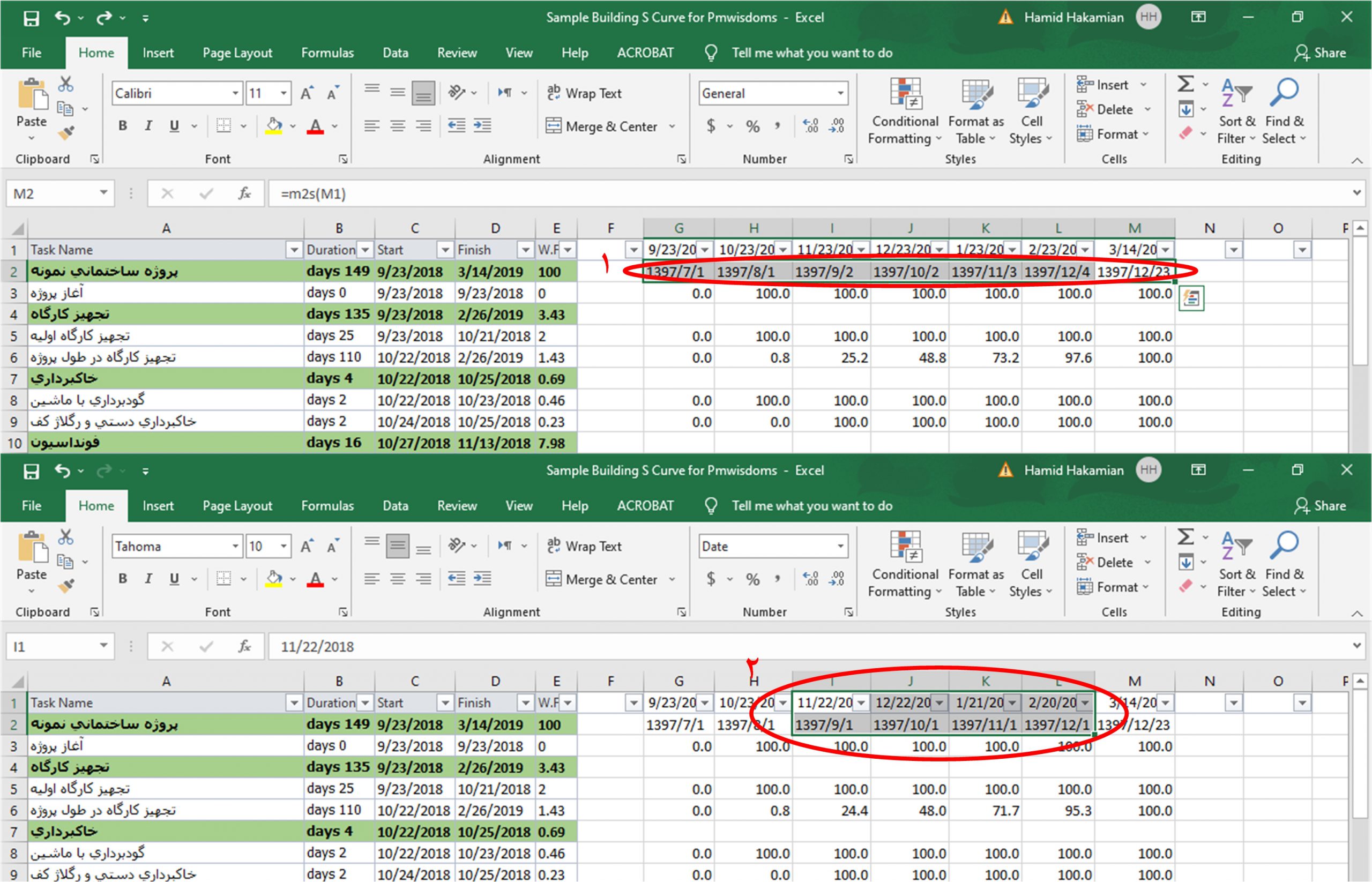
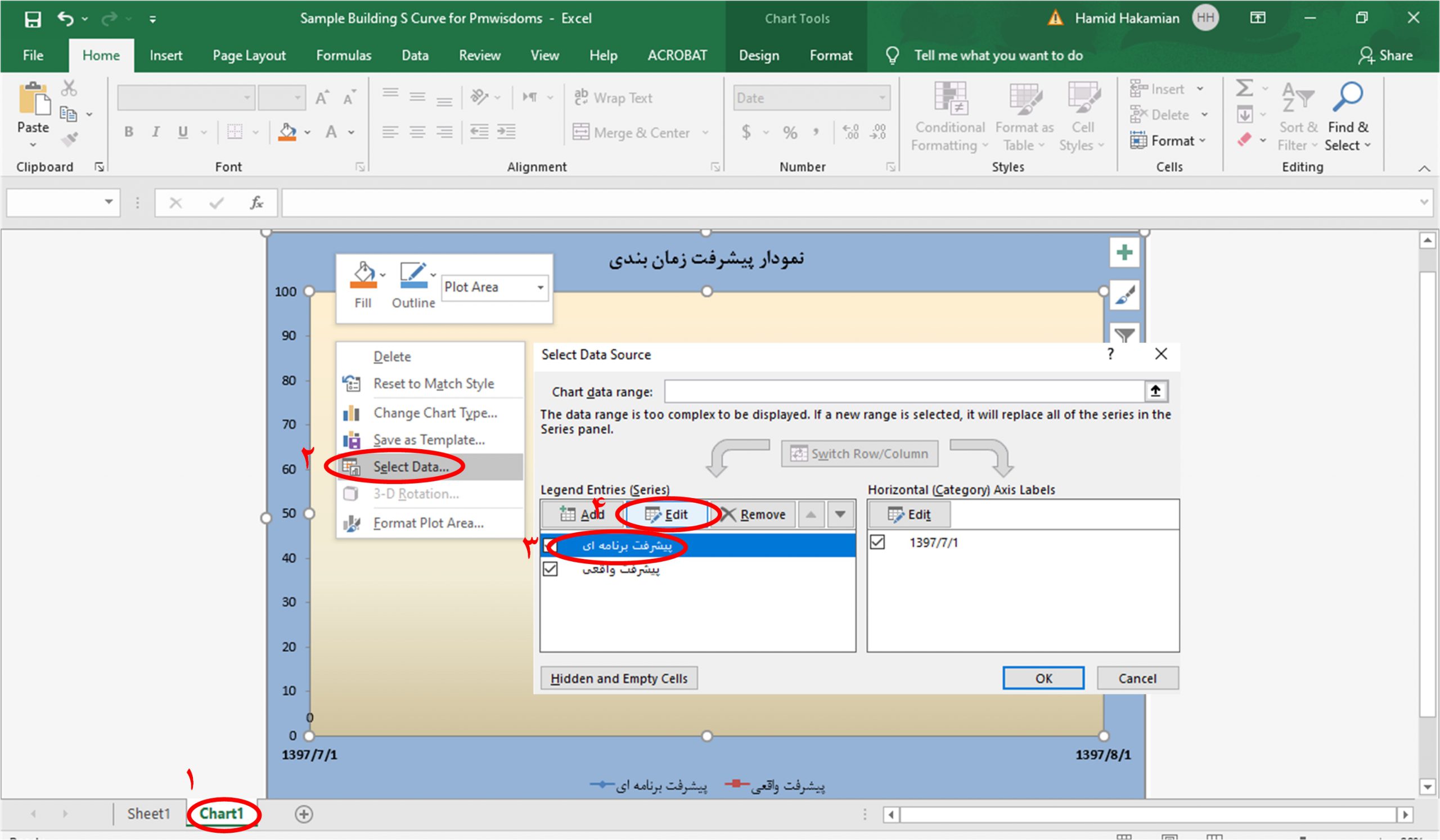
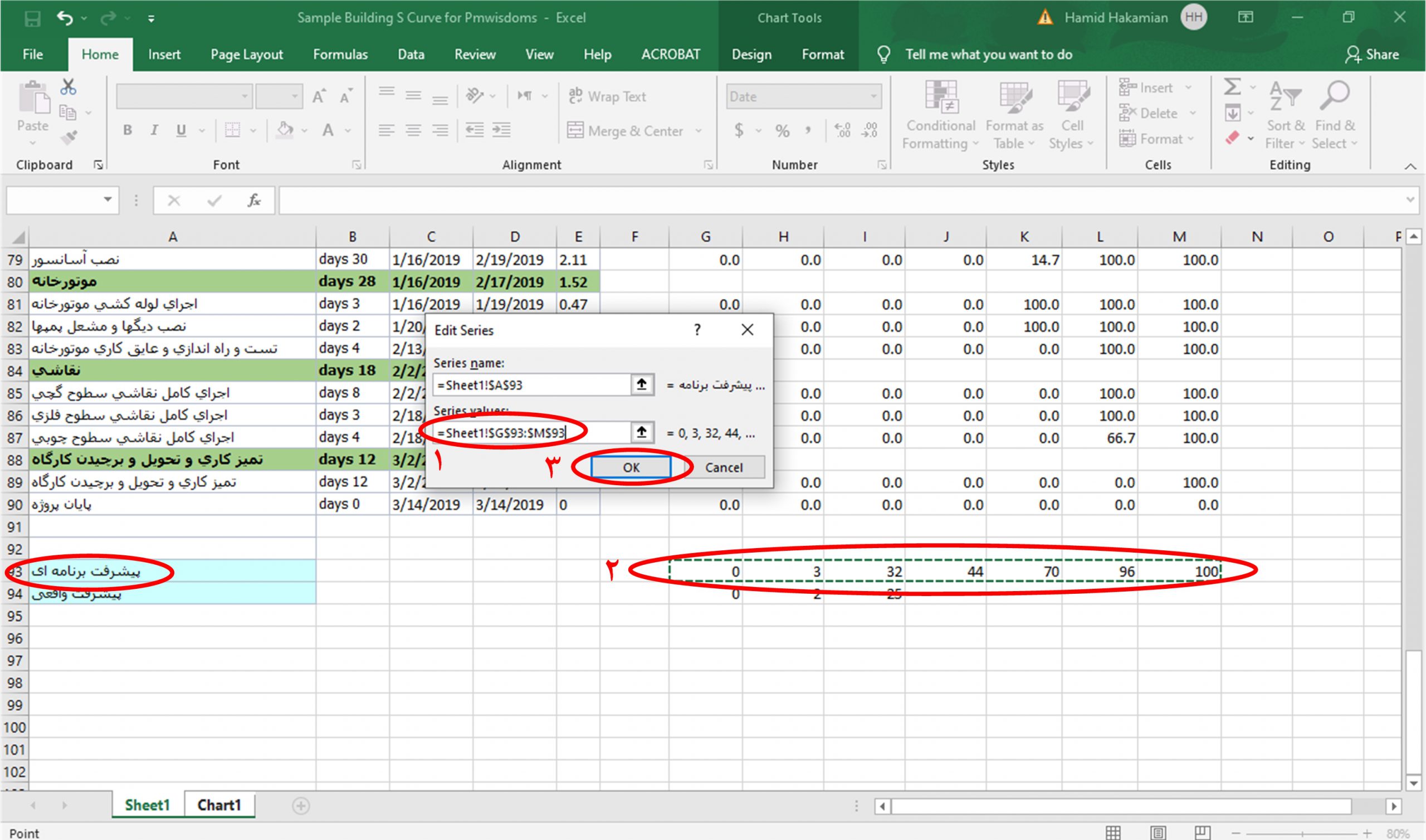
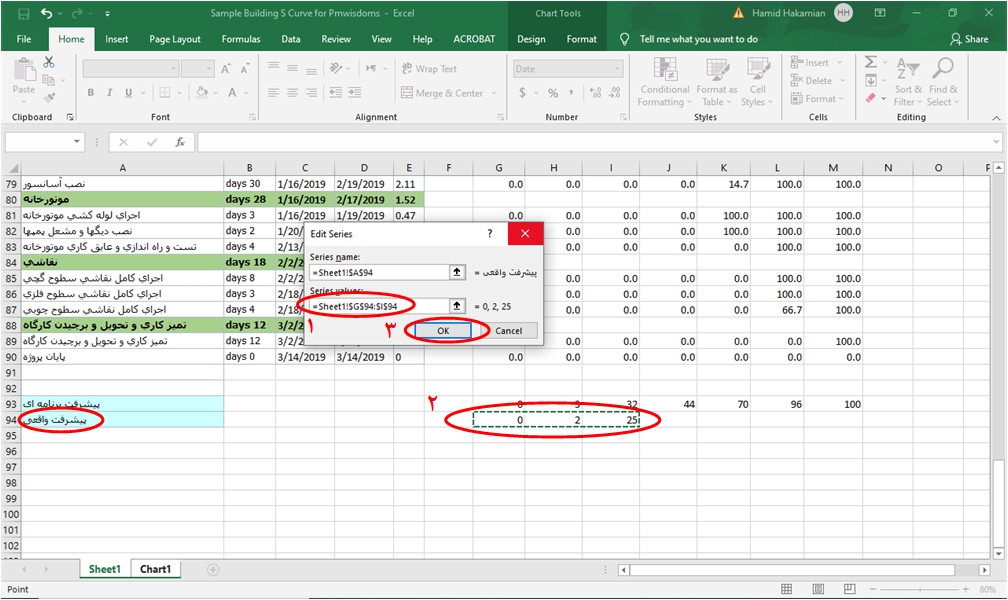
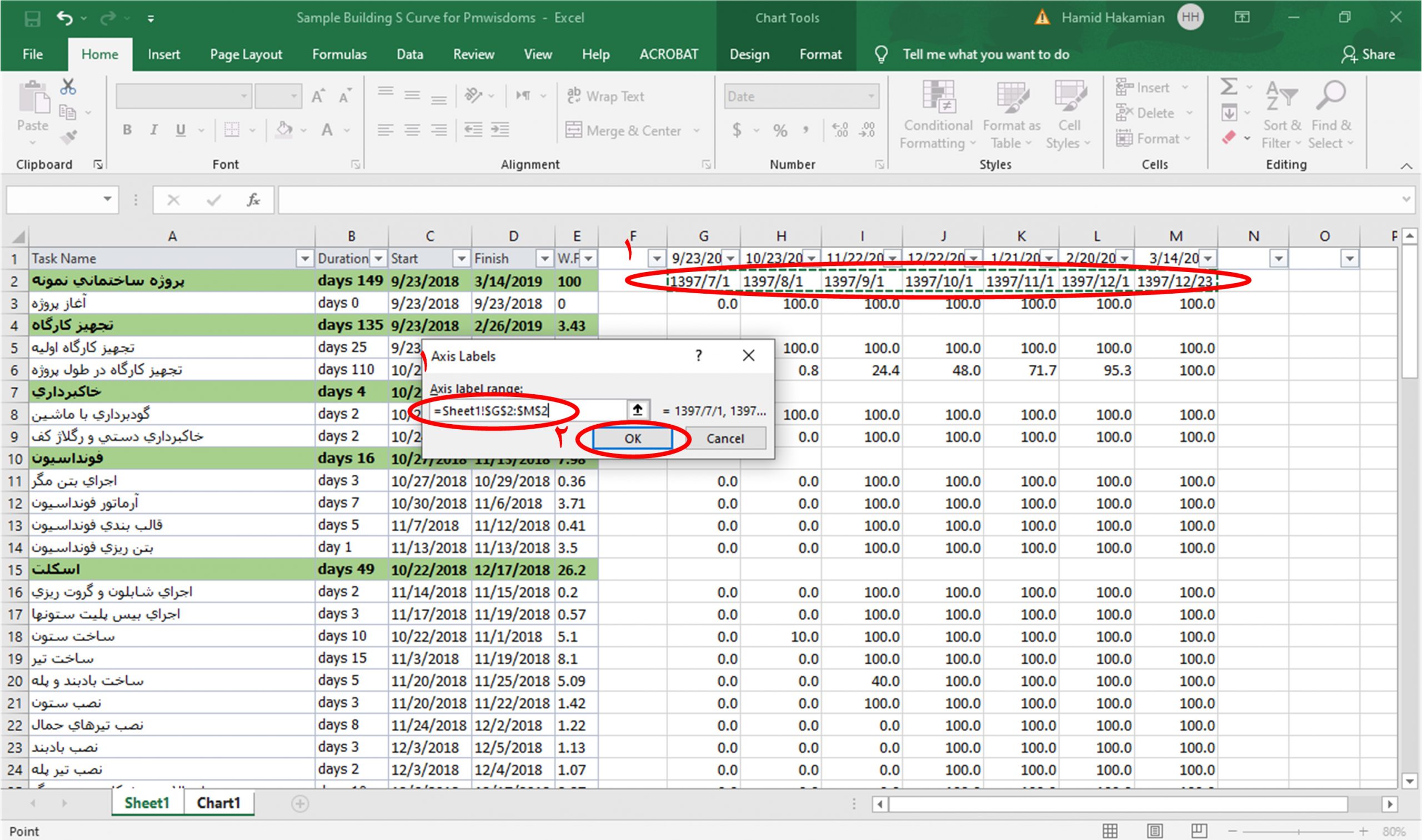
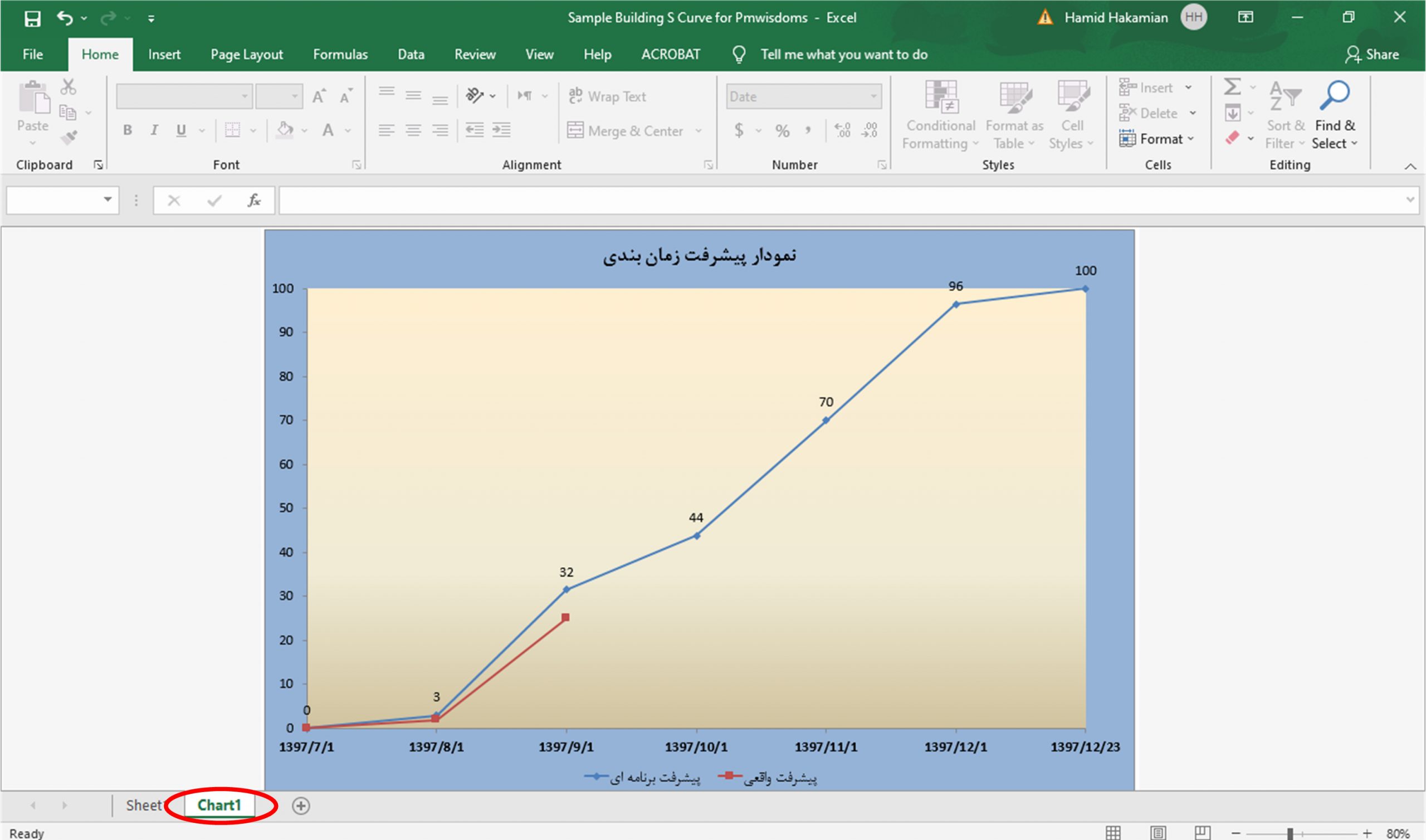

تا به حال هیچ آموزشی به این دقیقی برای ترسیم s curve ندیده بودم.